
Лабораторный практикум по НСД 2013
.pdf
201
По завершении каждой процедуры на экран выводится окно с сообщением о ее результате.
Тест NVRAM памяти
Этот тест проверяет работоспособность энергонезависимой памяти комплекса «Соболь» − NVRAM памяти. В ходе проверки осуществляются попытки доступа на чтение и запись для каждого сегмента двух банков NVRAM памяти комплекса.
Процедура проверки не приводит к потере данных, хранящихся в NVRAM памяти, но только при соблюдении следующего запрета − во время выполнения проверки запрещается проводить перезагрузку компьютера и отключать питание.
Тест датчика случайных чисел
Этот тест проверяет работоспособность аппаратного датчика случайных чисел комплекса «Соболь». Тестирование заключается в проверке равномерности распределения случайных чисел, генерируемых датчиком. Процедура выполняется в три прохода, что позволяет повысить надежность получаемых результатов.
Тест считывателя iButton
Этот тест проверяет правильность обмена данными между считывателем персональных идентификаторов iButton, подключенным к плате комплекса «Соболь», и идентификатором iButton, предъявляемым во время проверки.
Процедура проверки не приводит к потере данных, хранящихся в идентификаторе.
Последовательное выполнение всех тестов
При использовании этой процедуры обратите внимание на особенность выполнения теста считывателя iButton − запрос персонального идентификатора на экран не выводится. Поэтому следует персональный идентификатор, предназначенный для проверки, заблаговременно привести в соприкосновение со считывателем, если этого не сделать, то выдастся сообщение об ошибке (рис.16.17).
Рис. 16.17. Ошибка чтения идентификатора. Идентификатор не был заблаговременно помещен в считыватель.
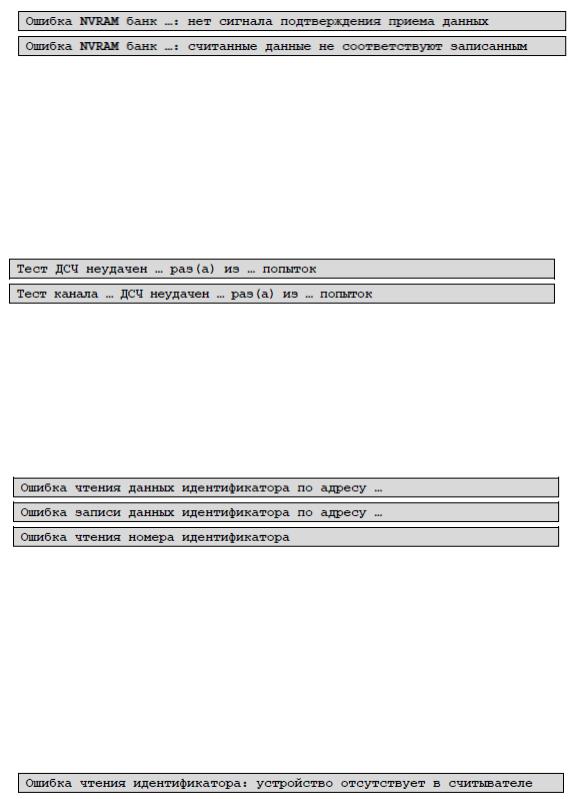
202
Ошибки при диагностике
Причина: Произошла ошибка при обмене данными с указанным банком NVRAM памяти комплекса «Соболь». В первом случае ошибка вызвана нарушением механизма обмена данными с памятью, во втором − несовпадением записанных и прочитанных данных.
Действия: Повторите проверку NVRAM памяти. При многократном повторении данного результата обратитесь в службу технической поддержки поставщика комплекса.
Причина: Указанное число раз проверка равномерности распределения случайных чисел, генерируемых датчиком случайных чисел комплекса «Соболь», завершилась неудачей.
Действие: Повторите проверку датчика случайных чисел. При многократном повторении данного результата обратитесь в службу технической поддержки поставщика комплекса.
Причина: Произошла ошибка при обмене данными между предъявленным персональным идентификатором и считывателем. Возможно, испорчен идентификатор или неисправен считыватель.
Действие: Повторите тест, предъявив другой идентификатор. Если тест завершился без ошибок − считыватель исправен. Выполните форматирование предъявленного ранее идентификатора и повторите тест. Если ошибка устойчиво повторяется − идентификатор не исправен, обратитесь в службу технической поддержки поставщика комплекса.
Причина: При последовательном выполнении всех тестов во время проверки считывателя iButton не был предъявлен персональный идентификатор.
Действие: Приведите персональный идентификатор в соприкосновение со считывателем и повторите процедуру или выполните проверку считывателя iButton отдельно от остальных проверок.

203
Настройка общих параметров.
После выполнения команды «Инициализации платы» появляется окно «Общие параметры системы» (рис.16.18).
Рис. 16.18. Общие параметры системы
Внимание! Если не найден каталог установки ПО комплекса «Соболь» (обычно C:\Sobol) или в этом каталоге отсутствуют файлы шаблонов для контроля целостности ненулевой длины (bootfile.nam, bootfile.chk, bootsect.nam, bootsect.chk), параметру «Контроль целостности файлов и секторов» присваивается значение «Нет». При попытке изменить значение этого параметра на экране появится окно для ввода пути к каталогу с файлами шаблонов. Если путь к каталогу был изменен при установке ПО комплекса «Соболь» введите этот путь и нажмите клавишу <Enter>. Учитывайте, что для каталогов, размещающихся на дисках с файловой системой FAT12, FAT16 и FAT32, длинные имена (более 8 символов) нужно указывать в краткой форме, например «progra~1». Узнать краткую форму записи имени можно с помощью команды DIR или менеджеров файлов, например, Total Commander. При обнаружении заданного каталога и находящихся в нем файлов шаблонов для контроля целостности параметр примет значение «Да», иначе значение параметра не изменится.
«Версия криптографической схемы», настройка которой выполняется только при инициализации комплекса «Соболь», является обязательной.
Внимание! Администратор, обслуживающий несколько комплексов «Соболь», должен на всех обслуживаемых комплексах установить одинаковую версию криптографической схемы.
Установите для параметра «Версия криптографической схемы» значение:
∙ «2.0» − если не требуется обеспечивать совместимость с предыдущими версиями комплекса. Рекомендуется выбирать это значение параметра.
Пояснение. В этом случае невозможна повторная регистрация администратора и пользователей данного комплекса «Соболь» на комплексах предыдущих

204
версий. Также невозможна повторная регистрация администратора и пользователей комплексов предыдущих версий на данном комплексе «Соболь».
∙«1.0» − чтобы обеспечить совместимость с предыдущими версиями ком-
плекса.
Остальные параметры системы не требуют пояснения, так как их назначение очевидно из их названия.
Выполнив настройку параметров, нажмите клавишу <Esc> для сохранения изменений и продолжения процедуры инициализации. Начнется тестирование правильности работы датчика случайных чисел (ДСЧ).
∙Если тестирование ДСЧ завершилось с ошибкой, в строке сообщений появится сообщение об этом. Для продолжения работы требуется перезагрузить
компьютер − нажмите любую клавишу. В строке сообщений появится дополнительное сообщение о необходимости перезагрузки. Нажмите еще раз любую клавишу. Компьютер будет перезагружен.
Совет. Для перезагрузки компьютера используйте также комбинацию кла-
виш <Alt>+<Ctrl>+<Del>.
∙ Если тестирование ДСЧ завершено успешно (получен положительный результат), инициализация комплекса будет продолжена.
Регистрация администратора
При регистрации администратора ему назначается пароль для входа в систему и присваивается персональный идентификатор. Процедура регистрации может выполняться в одном из двух вариантов.
Первичная регистрация администратора (рис.16.19), при выполнении ко-
торой в персональный идентификатор администратора записывается новая служебная информация о регистрации.
Рис. 16.19. Окно запроса.
Если идентификатор содержит служебную информацию, например, записанную в идентификатор при инициализации другого комплекса «Соболь», она будет уничтожена и администратор не сможет управлять работой другого комплекса.
Повторная регистрация администратора, при выполнении которой слу-
жебная информация, записанная в персональный идентификатор при первичной

205
регистрации администратора, считывается из идентификатора без ее изменения, что позволяет администратору использовать один и тот же идентификатор для входа в систему на нескольких компьютерах, оснащенных комплексами «Соболь».
Рекомендации
∙Если при установке нескольких комплексов «Соболь» на первом из них выполняется первичная регистрация администратора, а на всех остальных − повторная регистрация администратора, тогда администратор сможет управлять всеми комплексами, используя один и тот же персональный идентификатор.
∙При выполнении повторной инициализации находящегося в эксплуатации комплекса «Соболь» рекомендуется проводить повторную регистрацию администратора.
Для первичной регистрации администратора выберите «Да» (рис.16.19) и нажмите клавишу <Enter>. На экране появится диалог для ввода пароля администратора. Если оба значения пароля совпали, на экране появится запрос: «Прислоните и удерживайте персональный идентификатор». При присвоении персонального идентификатора в него записывается служебная информация.
∙Если персональный идентификатор регистрировался ранее на другом компьютере и уже содержит служебную информацию, на экране появится предупреждение (рис.16.20):
Рис. 16.20. Предупреждение о ранее возможной регистрации идентификатора
∙ Если же структура данных персонального идентификатора нарушена или в нем недостаточно свободного места для записи служебной информации, на экране появится запрос на форматирование персонального идентификатора
(рис.16.21):
Рис. 16.21. Запрос на форматирование идентификатора

206
При форматировании персонального идентификатора вся информация, содержащаяся в его памяти, будет полностью утеряна без возможности восстановления. Для отказа от форматирования нажмите клавишу <Esc>, на экране вновь появится запрос персонального идентификатора.
Для повторной регистрации администратора в окне «Запрос» выберите «Нет» и воспользуйтесь паролем и персональным идентификатором, назначенным ему при первичной регистрации.
Контрольные суммы.
В том случае если общему параметру «Контроль целостности файлов и секторов» присвоено значение «Да», на экране появится запрос, предлагающий рассчитать контрольные суммы. При подтверждении начнется расчет эталонных значений контрольных сумм объектов, заданных исходными шаблонами для контроля целостности, при этом на экране будет отображаться процесс расчета.
Если при расчете контрольных сумм не найден один или несколько файлов или секторов, заданных шаблонами для контроля целостности, по окончании процедуры расчета на экране появится запрос на запрет контроля целостности (рис.
16.22).
Рис. 16.22. Ошибка расчета контрольных сумм
Выберите:
∙«Да» − для отключения контроля целостности файлов и секторов, выполняемого при входе пользователей в систему.
Пояснение. В этом случае следует выполнить корректировку шаблонов для контроля целостности рассчитать эталонные значения контрольных сумм и включить параметр «Контроль целостности файлов и секторов».
∙«Нет» − чтобы не отключать контроль целостности файлов и секторов. Пояснение. В этом случае контроль целостности файлов и секторов будет
выполняться с ошибками, что приведет к невозможности входа пользователей в систему. Завершив инициализацию, обязательно выполните корректировку шаблонов для контроля целостности, затем повторно рассчитайте эталонные значения контрольных сумм.

207
Подробно о проведении корректировки шаблонов для контроля целостности рассказано в документации ПАК «Соболь» v.2.0.(Руководство по администриро-
ванию (УВАЛ. 00300-58-01 91))
По окончании инициализации появиться сообщение (рис.16.23).
Рис. 16.23. Завершение процесса инициализации комплекса.
Создание и редактирование пользователя, назначение пользователям персональных идентификаторов и паролей
Для того чтобы перевести комплекс из режима инициализации в рабочий режим сделайте следующее:
1)Выключите компьютер.
2)Вскройте корпус системного блока.
3)Отсоедините считыватель от платы комплекса «Соболь»:
4)Аккуратно извлеките плату комплекса «Соболь» из разъема системной шины PCI.
5)Установите перемычки на разъемах платы J0-J1.
6)Аккуратно вставьте плату комплекса «Соболь» в разъем системной шины PCI и закрепите планку крепления платы крепежным винтом.
7)Подключите к плате считыватель.
8)Закройте корпус системного блока.
Выполнив все указанные действия, включите компьютер и перейдите к управлению комплексом «Соболь».
Меню администратора
Включите питание или выполните перезагрузку компьютера. На экране появится окно, в центре которого будет отображаться запрос персонального идентификатора, предъявите идентификатор администратора и введите пароль. При успешном завершении тестирования на экране появится информационное окно
(рис.16.24).

208
Рис. 16.24. Информационное окно
После нажатия на любую клавишу появится окно администратора (рис.16.25).
Рис. 16.25. Окно администратора
Команды меню администратора:
Список пользователей. Регистрация пользователей, удаление. Настройка параметров пользователя.
Журнал регистрации событий. Просмотр записей о событиях, зарегистрированных комплексом «Соболь», представленных в табличной форме. Каждая строка таблицы содержит сведения об одном событии. Первая строка содержит запись о самом последнем из зарегистрированных событий, а нижняя строка − запись о событии, зарегистрированном раньше всех остальных.
Расчет контрольных сумм. Расчет эталонных значений контрольных сумм для объектов, заданных шаблонами контроля целостности.
Общие параметры системы. Настройка общих параметров комплекса. Смена пароля. Изменение пароля администратора.
Смена аутентификатора. Смена аутентификатора администратора. Диагностика платы. Проверка работоспособности комплекса.
Пояснение. Аутентификатор − структура данных, хранящаяся в персональном идентификаторе пользователя (аутентифицирующая информация пользователя), которая наравне с паролем пользователя участвует в процедуре аутентификации пользователя.

209
Создание и редактирование пользователей
Выберите команду «Список пользователей» для того чтобы приступить к управлению пользователями. После выбора появится окно «Зарегистрированные пользователи» со списком пользователей в нижней части и настройками учетной записи в верхней (рис.16.26).
В верхней части окна даны сведения о пользователе и перечень параметров учетной записи.
∙«Имя пользователя».
∙«Номер ТМ-идентификатора».
∙«Время последнего входа».
∙«Общее количество входов».
∙«Количество неудачных попыток входа».
∙«Текущий статус пользователя».
∙«Режим контроля целостности».
∙«Запрет загрузки с внешних носителей».
∙«Ограничение срока действия пароля».
∙«Замена аутентификатора при смене пароля».
Рис. 16.26. Зарегистрированные пользователи.
Количество неудачных попыток входа. Значение данного параметра равно
«0», если число неудачных попыток входа, выполненных пользователем во время последнего сеанса входа в систему, меньше значения общего параметра «Предельное число неудачных входов пользователя» и пользователь завершил сеанс успешным входом в систему.
210
Значение данного параметра больше «0», если число неудачных попыток входа, выполненных пользователем во время последнего сеанса входа в систему, достигло числа, заданного общим параметром «Предельное число неудачных входов пользователя». При этом вход пользователя в систему блокируется автоматически.
Для разблокирования входа пользователя в систему выберите строку с названием данного параметра и нажмите клавишу <Enter>. Параметр примет значение «0». Затем установите для параметра «Текущий статус пользователя» значение «Не блокирован».
Текущий статус пользователя. Управляет блокировкой входа пользователя в систему. Параметр может принимать два значения: «Блокирован» − вход пользователя в систему запрещен, или «Не блокирован» − вход пользователя в систему разрешен.
Если вход пользователя в систему запрещен, то при попытке входа в систему, даже если пользователь правильно указал пароль, на экран выводится сообщение «Ваш вход в систему запрещен Администратором» и компьютер блокируется.
Режим контроля целостности. Определяет для данного пользователя режим работы подсистемы контроля целостности. Параметр может принимать два значения: «Жесткий» − включен жесткий режим, или «Мягкий» − включен мягкий режим.
∙Жесткий режим. Если при входе данного пользователя в систему обнаружены нарушения целостности контролируемых объектов, вход пользователя в систему запрещается и компьютер блокируется. В журнале регистрируется событие «Ошибка при контроле целостности».
∙Мягкий режим. Если при входе данного пользователя в систему обнаружены нарушения целостности заданных файлов и секторов, вход пользователя в систему разрешается. В журнале событий регистрируется событие «Ошибка при контроле целостности».
Запрет загрузки с внешних носителей. Позволяет разрешить пользователю
загружать операционную систему со съемных носителей − дискет, CD-ROM, ZIPустройств, магнитооптических дисков, USB-устройств и др. Параметр может принимать два значения: «Да» − загрузка ОС со съемных носителей запрещена, или «Нет» − загрузка ОС со съемных носителей разрешена.
